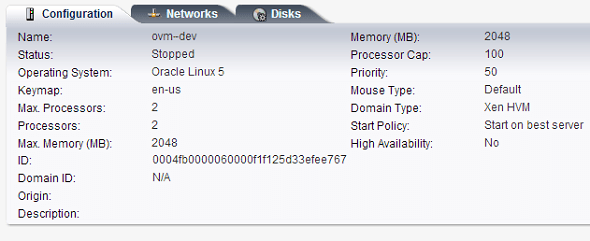ha egy Linux rendszergazda, dolgozik egy olyan környezetben, amely sok Oracle termékek, lehet, hogy a helyzet, hogy vizsgálja meg az Oracle virtualizációs termék úgynevezett OVM.
az OVM-ben általában egy már létező OVM sablonokat használ egy adott Linux disztribúcióhoz (vagy Windows-hoz) egy virtuális gép létrehozásához.
de OVM virtuális gépet is létrehozhat ISO képből. Ha sokat telepít egy adott operációs rendszert a környezetére, feltöltheti az adott disztró ISO képet egy Oracle VM adattárba, és felhasználhatja új virtuális gép létrehozására, ahányszor csak akarja.
ISO importálása OVM adattárba
mielőtt létrehozna egy virtuális gépet, először importálnia kell az ISO-t az OVM-be.
ki kell választania egy adott adattárat, ahová fel szeretné tölteni az ISO képet. Felhívjuk figyelmét, hogy az ISO-t csak azokon a szerverkészleteken (vagy szervereken) használhatja, ahol az adott adattár fel van szerelve.
jelentkezzen be az OVM Managerbe, lépjen a “tárolók” menüpontra, válassza ki a tárolót, bontsa ki, majd válassza ki az “ISO” mappát, majd kattintson az eszköztár “ISO importálása” ikonjára.
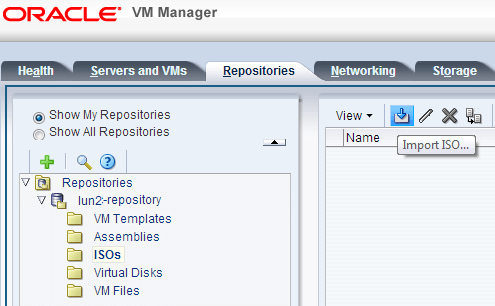
Ezután válassza ki a kiszolgáló nevét a legördülő listából. Ez megjeleníti az összes OVM szervert, ahol az adott adattár elérhető. Ebben a példában az “ovm1” kiszolgálót választottuk. Ezután adja meg az ISO kép helyét.
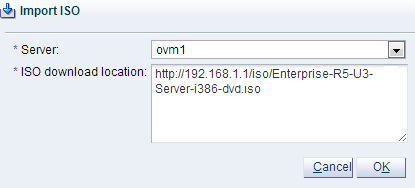
ebben az esetben feltöltöttem az Oracle Enterprise Linux 5-öt.3 DVD ISO kép egy helyi szerverre a belső hálózaton, amely fut Apache webserver, és megadta az URL-t. Kattintson az “Importálás” gombra, amely importálja az ISO képet a kiválasztott OVM adattárba.
Megjegyzés: Ha az Apache régebbi verzióját futtatja azon a szerveren, ahol az ISO-kép található, akkor az alábbi hibaüzenet jelenhet meg az Apache error_log és az OVM kezelőn, amikor megpróbálja feltölteni az ISO-képet. Ebben az esetben helyezze át az ISO-képet egy másik kiszolgálóra, amely az Apache legújabb verzióját futtatja, és adja meg ezt az URL-t.
On Apache: (75)Value too large for defined data type: access to /iso/Enterprise-R5-U3-Server-i386-dvd.iso failedOn OVM:Async operation failed on server: ovm1. Enterprise-R5-U3-Server-i386-dvd.isoPID: 13946, Server error message: curl#22 - "The requested URL returned error: 403
OVM virtuális gép létrehozása ISO
az OVM Managerben lépjen a “szerverek és virtuális gépek” fülre -> bontson ki egy adott kiszolgálókészletet -> válassza ki az OVM szervert -> majd kattintson az eszköztár “virtuális gép létrehozása” ikonjára, amely a következő képernyőt jeleníti meg. Töltse ki a megfelelő információkat itt.
kérjük, vegye figyelembe, hogy az itt kiválasztott adattár legyen az az adattár, ahová feltöltöttük az ISO képet.
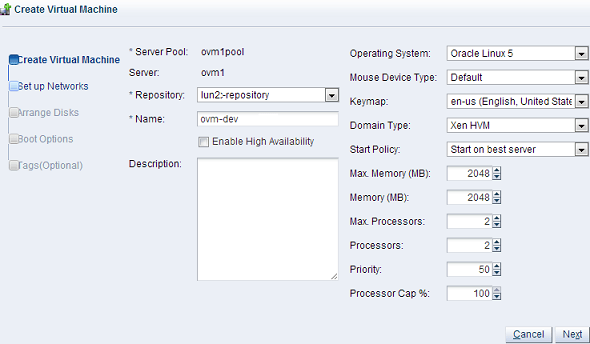
Set-up Networks
a hozzá nem rendelt Nic megjeleníti a következő elérhető virtuális NIC, kattintson a “Add VNIC” gombra, amely hozzá az adott MAC-címet az új virtuális gép a megadott hálózaton.
ha nem lát elérhető Mac-eket a” hozzá nem rendelt Nic-ek “legördülő listában, akkor mindig létrehozhat új Nic-eket a” további Nic-ek létrehozása ” gombra kattintva.
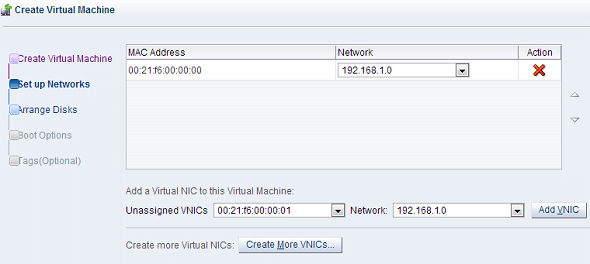
rendezzen lemezeket (válassza ki a telepítendő ISO-t)
ezen a képernyőn megadjuk azt az ISO-t, amely szükséges a Linux disztribúció telepítéséhez ezen az új virtuális gépen. Megadjuk azokat a virtuális lemezeket is, amelyekre szükségünk van az adott virtuális gépen.
válassza a “CD/DVD” elemet a lemez típusa legördülő listából, amely hozzáadja az “EMPTY_CDROM” elemet a “tartalom” oszlophoz, kattintson a “Keresés” ikonra a “művelet” oszlop alatt.
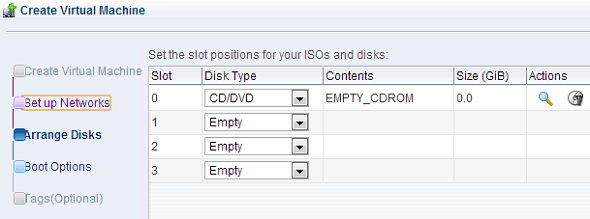
Ez megjeleníti az összes ISO-t, amely elérhető a szerver számára. Fel kellett volna töltenie a szükséges ISO-t, amint azt az oktatóanyag 1.lépésében kifejtettük.
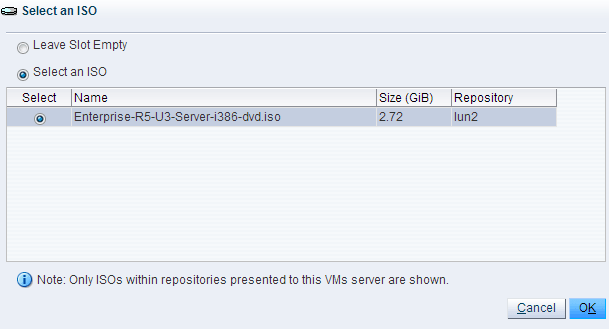
miután kiválasztott egy ISO-képet, válassza ki a “virtuális lemez” elemet a “lemez típusa” legördülő listából, majd kattintson az “Add +” ikonra egy virtuális lemez hozzáadásához az új virtuális géphez az alábbiak szerint.
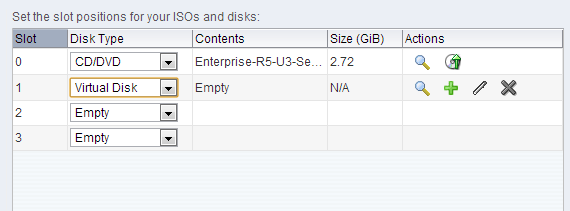
ebben a példában 10 GB-os virtuális lemezt rendelek az új virtuális géphez. A” Boot “és a” Tag ” képernyőn hagyja az összes értéket alapértelmezetten, és ne változtasson semmit. Kattintson a “Befejezés” gombra az új virtuális gép létrehozásához.
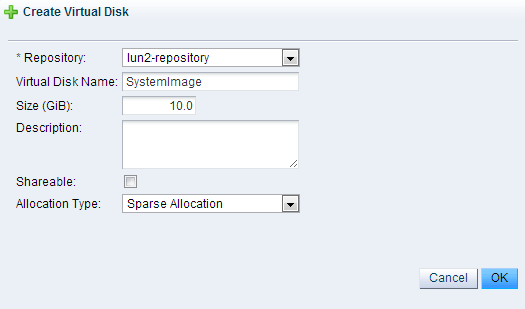
új virtuális gép az ISO-ból létrehozva
ez létrehozza az új virtuális Gépet az ISO-képünkből a kiválasztott OVM-kiszolgálón az alábbiak szerint. Miután létrehozott egy virtuális gépet, elindíthatja/leállíthatja/újraindíthatja, módosíthatja a konfigurációt, és elvégezheti az összes tipikus virtuális gép műveletet, amelyet bármely tipikus virtualizációs környezetben elvégezhet.